

Vernon Roderick에 의해, 마지막 업데이트 : June 24, 2022
최신 iOS 10으로 업그레이드하면 iPhone, iPad 또는 iPod Touch 기기에서 새로운 기능과 완전히 새로운 차원의 사용자 경험을 탐색할 수 있습니다. 이 최신 iOS 버전으로 업그레이드하지 않았다면 지금 업그레이드해야 합니다. 그러나 기기를 iOS 10으로 업그레이드한 사람들이 설치 및 업데이트 과정에서 문제가 발생한 경우가 많습니다.
업그레이드를 시도했지만 문제가 발생한 경우 휴대전화에서 다음과 같은 친숙한 오류 메시지를 보았을 수 있습니다.소프트웨어 업데이트 실패". 그러나 무엇이 이것을 일으킬 수 있습니까?
파트 1 : "소프트웨어 업데이트 실패"사유2 부 : 소프트웨어 업그레이드 수정을위한 일반적인 솔루션 실패 iOS 10
이 iOS 10 업그레이드가 발표된 동안 수많은 iPhone, iPad 및 iPod Touch 사용자가 빠르게 업그레이드를 다운로드하고 설치했습니다. 이러한 움직임은 Apple이 받은 수백만 건의 다운로드 요청으로 인해 Apple의 설치 및 인증 서버에 큰 타격을 입힐 수 있었습니다.
이것이 그 기간 동안 소프트웨어 업데이트가 실패한 한 가지 이유가 될 수 있으며, 지금 이렇게 하면 이미 해당 사건을 구식으로 만들 수 있습니다. 그럼에도 불구하고 iOS 10으로의 업그레이드를 방해하는 이 문제를 해결하기 위해 시도할 수 있는 몇 가지 빠르고 일반적인 수정부터 시작하여 여전히 도움을 드릴 것입니다.
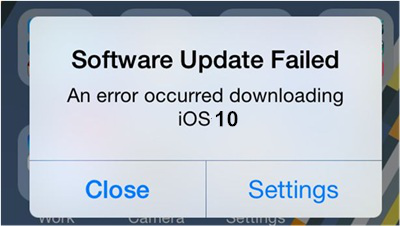
지금 당신이 "소프트웨어 업데이트 실패"오류 메시지가 표시되면 기기의 iOS 버전을 업그레이드 할 때마다 아래의 빠른 수정을 시도해 볼 수 있습니다. 아이폰 OS 10 업그레이드:
iOS 10으로 업그레이드하려면 인터넷에 연결해야 하므로 업데이트에 필요한 모든 파일을 다운로드하고 한 번에 완전히 설치할 수 있습니다. 장치가 연결된 현재 네트워크에 문제가 없는지 확인하십시오.
그러나 인터넷 연결이 강력하고 안정적임을 확인했음에도 여전히 오류 메시지가 표시되는 경우 다른 접근 방식을 취해야 합니다.
이 "소프트웨어 업데이트 실패” 메시지는 iPhone, iPad 또는 iPad Touch에 안정적인 인터넷 연결이 없을 때 표시됩니다. 인터넷 연결이 정상이면 이전에 장치에서 설정한 네트워크 설정을 재설정할 수 있습니다. 이렇게 하려면 "설정">"일반 ”>“다시 쓰기">"네트워크 설정 재설정".
그런 다음 iPhone을 다시 업데이트하십시오. 네트워크 설정을 재설정하면 네트워크 연결 설정을 완전히 새롭게 시작할 수 있습니다. 재설정이 수행된 후 전화기가 재부팅됩니다. 휴대 전화가 열리면 iOS 10 업그레이드를 다시 실행하고 오류 메시지가 계속 지속되는지 확인하십시오.
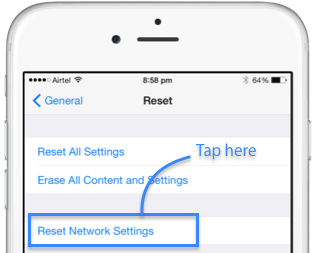
기기를 iOS 10으로 업그레이드할 수 없는 경우 iTunes를 통해 시도해 볼 수 있습니다. 이것을하기 위해:

iOS 10로 업그레이드하는 것이 기기에서 곧바로 또는 iTunes를 통해 완료되지 않은 경우 "소프트웨어 업데이트 실패"오류 메시지가 계속 표시되면 iOS 10 펌웨어가 포함된 iOS 10 IPSW 파일을 수동으로 다운로드할 수 있습니다.
IPSW 파일은 iPhone, iPad, iPod Touch 및 Apple TV 장치에 사용할 수 있는 Apple 장치 소프트웨어 업데이트 파일입니다. 기기의 iOS 시스템을 iOS 10으로 업데이트하려면 IPSW 파일을 사용하는 데 충분한 지식과 기술적인 노하우가 필요하지만 기기를 iOS 10으로 업그레이드하는 데 열쇠가 될 수 있습니다. 그러나 할 수 있다고 생각되면 다음을 따르십시오. 아래 단계:

특히 iOS 10이 Apple 기기 사용자에게 제공할 수 있는 새로운 기능 때문에 지금 당장 iOS 10을 받고자 하는 경우 매우 실망스러울 수 있습니다. 그러나 iOS XNUMX으로 업그레이드하는 것은 다른 많은 사람들이 업데이트를 시도하는 것과 동시에 업데이트를 수행하는 경우 시간이 걸릴 수 있습니다.
다른 시간에 업그레이드를 예약할 수 있습니다. 예를 들어 늦은 밤에 수행하여 Apple 서버로 전송되는 요청이 줄어들어 귀하의 요청이 더 빨리 승인되어 iOS 10 업그레이드를 더 빠르고 더 실현 가능하게 만들 수 있습니다.

다음은 Apple 기기에서 소프트웨어 업그레이드에 실패했을 때 수행할 수 있는 빠르고 일반적인 솔루션입니다. iPhone, iPad 또는 iPod Touch에 관계없이 iOS 10으로 업그레이드하는 것은 오늘날 가장 최신의 최신 iOS 버전이기 때문에 매우 흥미롭고 매력적입니다.
그러나 다음과 같은 단 하나의 업그레이드 문제가 업그레이드의 걸림돌이 되고소프트웨어 업데이트 실패"오류 메시지가 나타나면 확실하게 혼란스러워 할 수 있습니다. 특히 새로운 iOS 버전을 구해서 장치를 사용하기를 매우 기대하는 경우가 있습니다. 그럼에도 불구하고 iOS 10을 Apple 기기에 성공적으로 설치 하셨기를 바랍니다.
코멘트 남김
Comment
Hot Articles
/
흥미있는둔한
/
단순한어려운
감사합니다! 선택은 다음과 같습니다.
우수한
평가: 4.6 / 5 ( 71 등급)